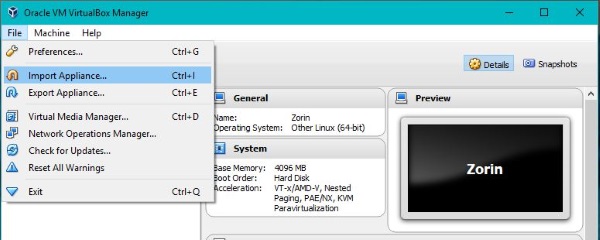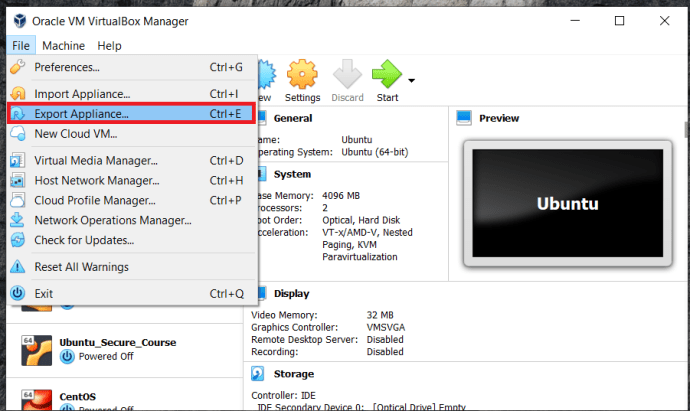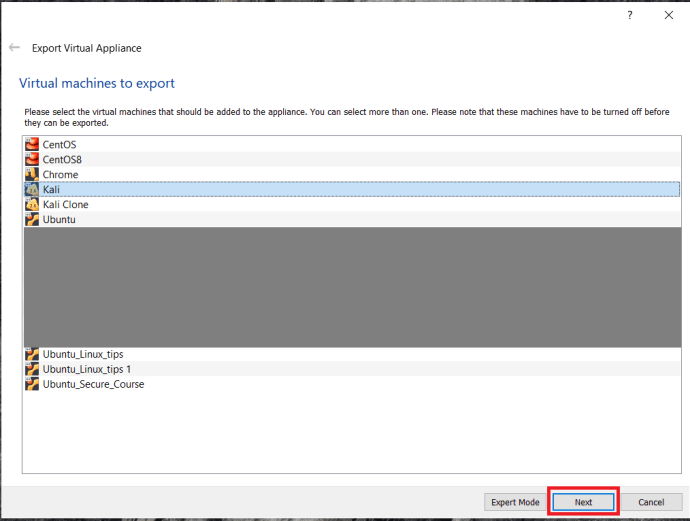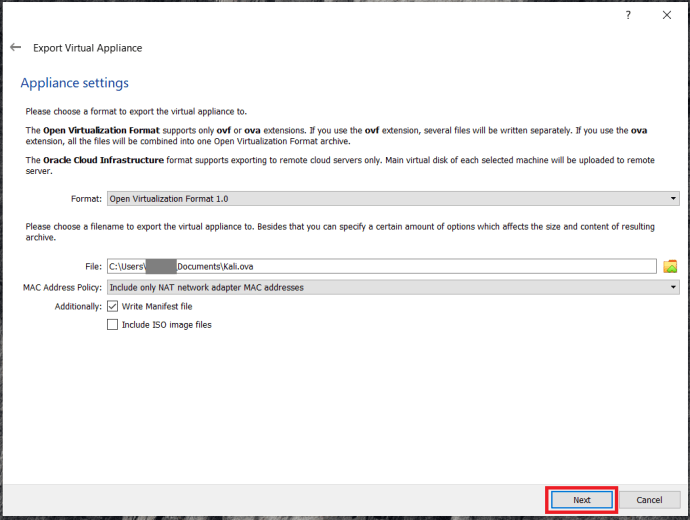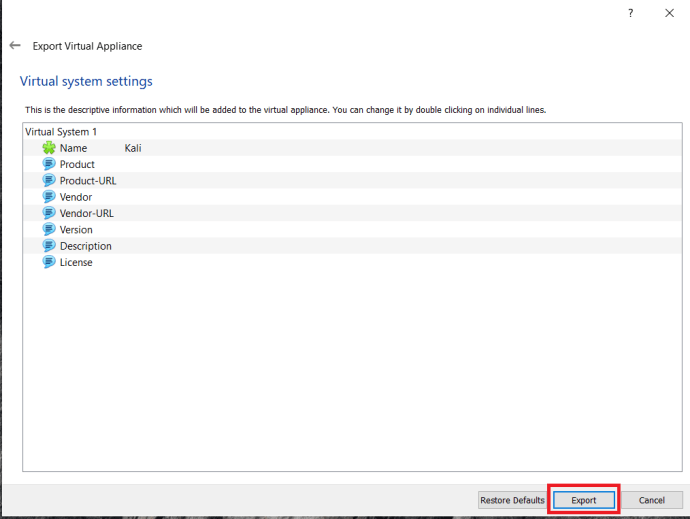来自 Oracle 的 VirtualBox 是一个非常强大的工具,可让您在 Windows、Mac、Linux 或 Solaris PC(只要机器使用 Intel 或 AMD 芯片)上创建虚拟机。

虚拟机是另一台运行不同操作系统的计算机的独立模拟,无需任何额外硬件。虚拟机可用于 PC 级别或服务器级别。虚拟服务器运行可以在专用机器上运行的相同类型的应用程序。
例如,您可能有一个无法在 Windows 10 上运行的关键任务应用程序。您仍然可以将您的计算机升级到 Windows 10,然后使用 VirtualBox 在同一台 PC 上的虚拟机上运行 Windows 7。
网络托管服务提供虚拟专用服务器 (VPS),以一小部分成本实现专用服务器的优势,因为每个客户都有一个“虚拟服务器”而不是专用的“裸机”服务器。每个物理服务器上可以运行数十个虚拟服务器。
在 PC 级别,您可能会使用符合开放虚拟化格式的 OVA 文件安装和配置虚拟机。它们通常有两种风格,OVA 或 OVF,可用于许多虚拟化应用程序,包括 VirtualBox。如果您想在 VirtualBox 中使用 OVA 文件,本教程适合您。
VirtualBox 是一款出色的应用程序,但是,如果您是正在寻找 VirtualBox 替代品的 Windows 用户,您可能会喜欢这篇关于 2021 年 VirtualBox 的 5 个最佳替代品的文章。
创建虚拟机 (VM) 时,整个设置都包含在单个文件中。该软件不像传统的操作系统安装那样将文件到处传播,而是将其封装到一个独立的文件中,以保持所有内容整洁并集中在一个地方,确保 VM 拥有运行所需的一切。如果该文件符合开放虚拟化格式,它将可用于许多 VM 应用程序,包括 VirtualBox 和 VMWare。
VirtualBox 使用 .VDI 格式,而 VMware 使用 VMDK 和 VMX 文件等。两者都可以很好地处理 OVA 文件。
在 VirtualBox 中使用 OVA 文件
要将 OVA 文件与 VirtualBox 一起使用,您需要导入它们并让 VirtualBox 根据需要配置文件。这个过程非常简单。
- 如果您还没有 VirtualBox,请下载并安装它。
- 打开 VirtualBox 并选择 文件 > 导入设备...
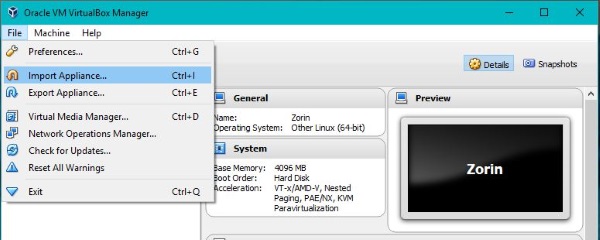
- 现在,在导入框中选择您的 OVA 文件并验证中心窗口中的设置。
- 如果您需要在该中心窗口中进行任何更改。
- 点击 进口 在底部。
- 允许 VirtualBox 导入文件,然后对其进行配置以供使用。
导入 OVA 文件可能需要一些时间。我最近导入了一个新的 Mac OS 映像,花了一个多小时。以前的 Linux 映像只需要 10 分钟,因此您可能需要也可能不需要耐心等待 VirtualBox 在您的虚拟机上安装操作系统。不过,该程序相当可靠,因此在它工作时去喝咖啡或其他东西是安全的。只需让设置过程运行直到完成即可。
当您选择要导入的 OVA 文件时,VM 的主要详细信息将显示在导入框的中央。您可以更改某些细节,但不能更改其他细节。如果您不在这里更改它们,您可以稍后在 VirtualBox 的主设置菜单中修改其中的一些。
值得检查这些设置,因为创建 OVA 文件的机器可能比您要导入的机器拥有更少的资源。允许导入的 VM 访问最大数量的资源是有意义的,因此它可以运行得更快。
从 VirtualBox 导出到 OVA
默认情况下,VirtualBox 使用 .VDI 文件作为其 VM 映像。除了从 OVA 文件导入外,它还可以导出为 OVA 文件。它将 .VDI 转换为可与 OVA 互换的 OVF,因此您可以在不同的计算机或 VM 程序中自由使用该图像。
- 去 文件 > 导出设备...
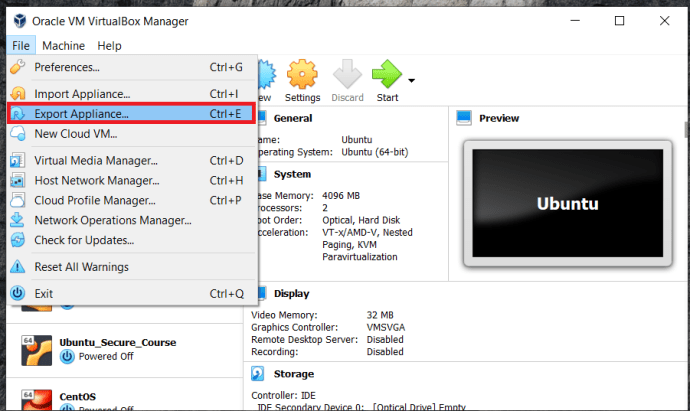
- 现在,选择要导出的虚拟机,然后单击 下一个.
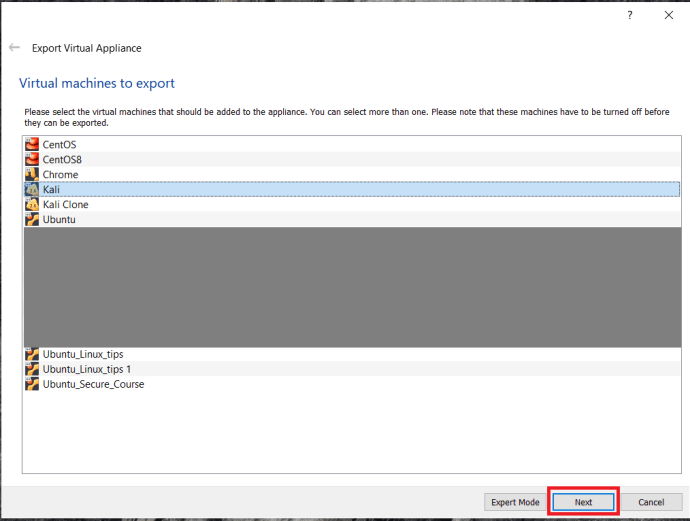
- 然后,在下一个屏幕上确认或编辑详细信息,然后单击 下一个 再次。
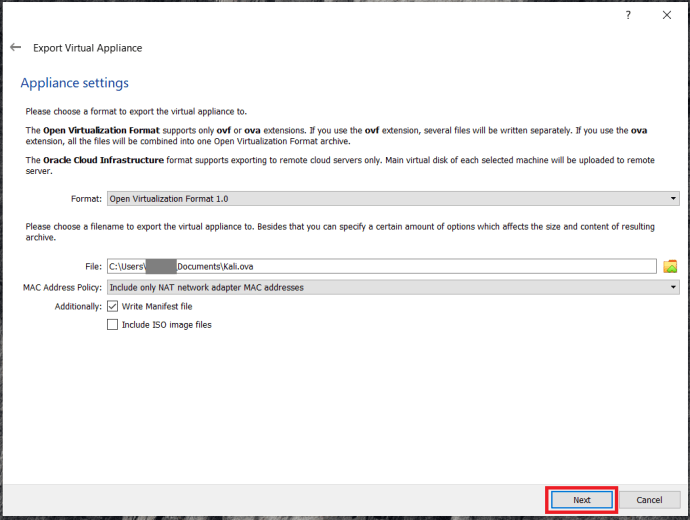
- 接下来,您可以在此屏幕上编辑描述信息或直接点击 出口.
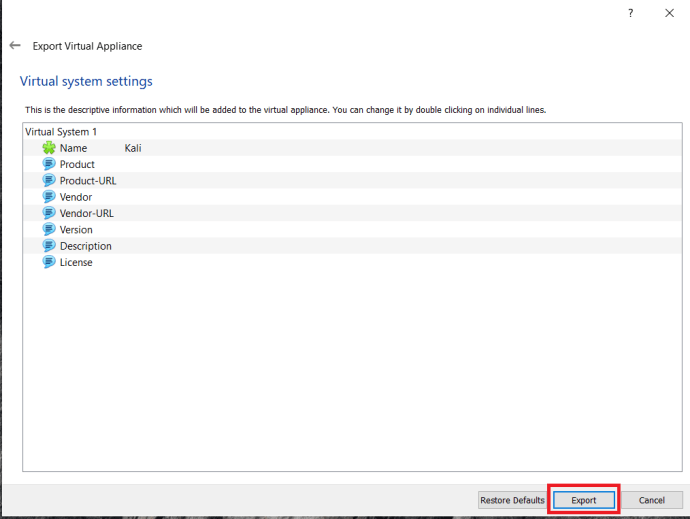
VirtualBox 然后将创建一个 OVA 文件,您可以在其他 VM 软件中使用该文件。格式选项都是OVF,但是OVA和OVF是一回事。无论您在此处选择什么选项,文件后缀都是 .ova。
错误和问题
OVA 文件应该是通用的,但像往常一样,事情并没有那么简单。有时,当您导入 OVA 文件时,您会看到错误。语法可能会有所不同,但错误消息通常会说“导入失败,因为映像未通过 OVA 或 OVF 符合性或虚拟硬件符合性检查.' 如果你看到这些错误,点击重试,文件通常会按预期导入。
如果导入失败两次以上,请使用创建它的程序重新检查 OVA 文件以确保它没有损坏。
VirtualBox 来宾添加
如果您是第一次使用 VirtualBox,或者在新计算机上全新安装,则需要安装 VirtualBox Guest Additions。这是带有驱动程序和应用程序的资源安装,使 VM 能够正常工作。出于某种原因,这些文件从未包含在默认的 VirtualBox 安装中,必须单独安装。
- 从这里下载 VirtualBox Guest Additions。它被称为 VirtualBox Oracle VM VirtualBox 扩展包.它可能会有一个版本号,但这一直在变化。
- 确保在您的虚拟机中启用了 DVD 或共享驱动器。
- 启动您的 VM 映像。
- 选择 安装来宾添加 从 VM 的设备菜单。
- 让过程完成。
设备菜单是 VirtualBox 菜单的一部分,而不是来宾操作系统。它将位于屏幕的顶部或底部,具体取决于您配置 VM 的方式。安装后,您的虚拟机的操作系统应该可以正常运行。
如果您有在 VirtualBox 中使用 OVA 文件的任何提示和技巧,请在下面发表评论。